华为HG8546M无线功能配置步骤
华为ap的设置方法
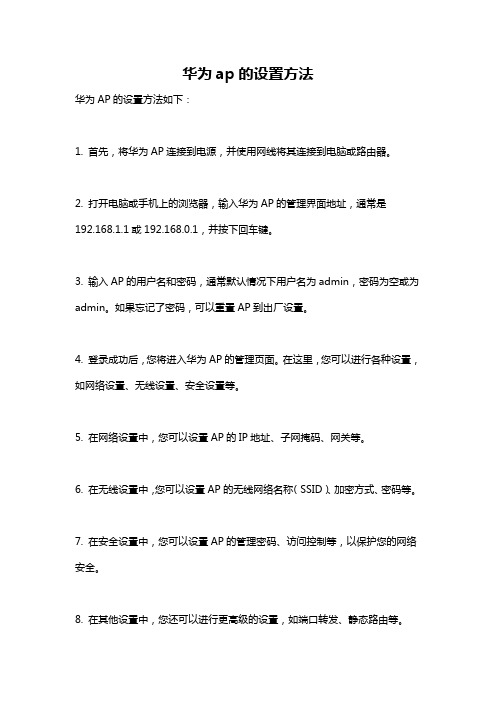
华为ap的设置方法
华为AP的设置方法如下:
1. 首先,将华为AP连接到电源,并使用网线将其连接到电脑或路由器。
2. 打开电脑或手机上的浏览器,输入华为AP的管理界面地址,通常是192.168.1.1或192.168.0.1,并按下回车键。
3. 输入AP的用户名和密码,通常默认情况下用户名为admin,密码为空或为admin。
如果忘记了密码,可以重置AP到出厂设置。
4. 登录成功后,您将进入华为AP的管理页面。
在这里,您可以进行各种设置,如网络设置、无线设置、安全设置等。
5. 在网络设置中,您可以设置AP的IP地址、子网掩码、网关等。
6. 在无线设置中,您可以设置AP的无线网络名称(SSID)、加密方式、密码等。
7. 在安全设置中,您可以设置AP的管理密码、访问控制等,以保护您的网络安全。
8. 在其他设置中,您还可以进行更高级的设置,如端口转发、静态路由等。
9. 设置完成后,记得点击保存或应用按钮,以使设置生效。
请注意,具体的设置界面和选项可能因不同型号的华为AP而有所不同。
以上是一般的设置方法,您可以根据自己的具体情况进行相应的设置。
另外,如果您对AP的设置还不太了解,建议参考华为AP的用户手册或咨询华为技术支持。
华为HG8546M无线功能配置步骤
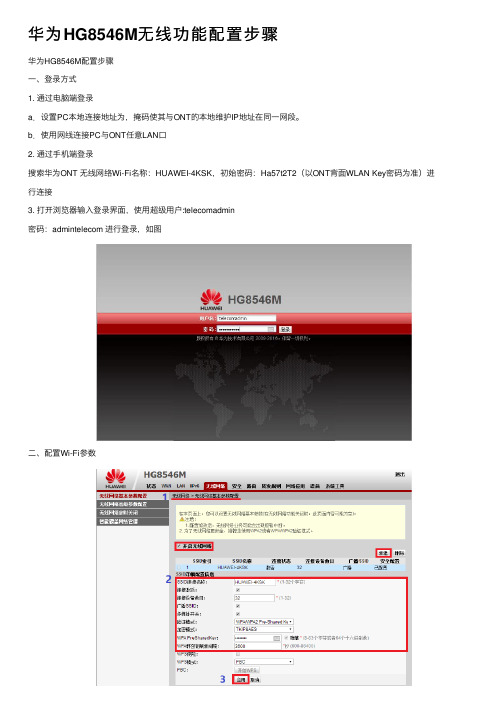
华为HG8546M⽆线功能配置步骤
华为HG8546M配置步骤
⼀、登录⽅式
1. 通过电脑端登录
a.设置PC本地连接地址为,掩码使其与ONT的本地维护IP地址在同⼀⽹段。
b.使⽤⽹线连接PC与ONT任意LAN⼝
2. 通过⼿机端登录
搜索华为ONT ⽆线⽹络Wi-Fi名称:HUAWEI-4KSK,初始密码:Ha57t2T2(以ONT背⾯WLAN Key密码为准)进⾏连接
3. 打开浏览器输⼊登录界⾯,使⽤超级⽤户:telecomadmin
密码:admintelecom 进⾏登录,如图
⼆、配置Wi-Fi参数
说明:
SSID连接名称:为WIFI名称,
WAP PreSharedKey:即Wi-Fi密码三、配置LAN接⼝信息
说明:
封装类型:PPPoE
WAN协议:路由WAN
VLAN ID:根据⽤户数设置为47,在不区分⽤户时统⼀使⽤vlan 47⽤户、名密码:为宽带账号信息
绑定项SSID编号对应⽤户序号
选择“LAN”标签,勾选对应的LAN⼝作为⽹线直连PC的接⼝。
四、检查ONT状态
设置⼀个wifi信号到此结束.五、新建⽤户,参考图如下:1.配置⽆线⽹路参数。
华为路由器安装配置手册
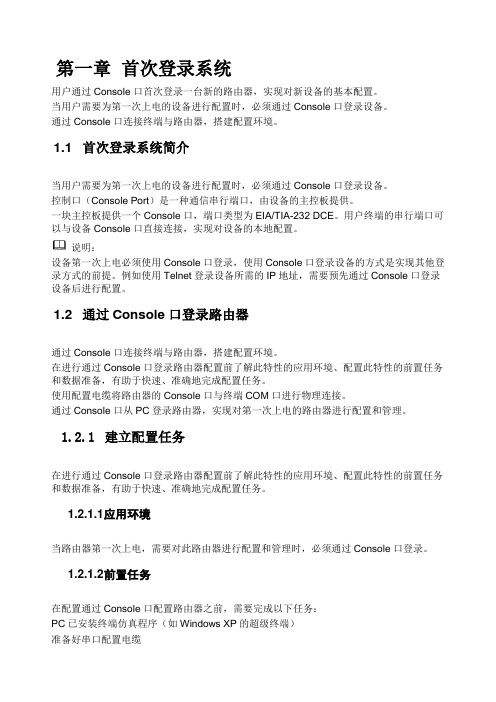
第一章首次登录系统用户通过Console口首次登录一台新的路由器,实现对新设备的基本配置。
当用户需要为第一次上电的设备进行配置时,必须通过Console口登录设备。
通过Console口连接终端与路由器,搭建配置环境。
1.1 首次登录系统简介当用户需要为第一次上电的设备进行配置时,必须通过Console口登录设备。
控制口(Console Port)是一种通信串行端口,由设备的主控板提供。
一块主控板提供一个Console口,端口类型为EIA/TIA-232 DCE。
用户终端的串行端口可以与设备Console口直接连接,实现对设备的本地配置。
说明:设备第一次上电必须使用Console口登录,使用Console口登录设备的方式是实现其他登录方式的前提。
例如使用Telnet登录设备所需的IP地址,需要预先通过Console口登录设备后进行配置。
1.2 通过Console口登录路由器通过Console口连接终端与路由器,搭建配置环境。
在进行通过Console口登录路由器配置前了解此特性的应用环境、配置此特性的前置任务和数据准备,有助于快速、准确地完成配置任务。
使用配置电缆将路由器的Console口与终端COM口进行物理连接。
通过Console口从PC登录路由器,实现对第一次上电的路由器进行配置和管理。
1.2.1建立配置任务在进行通过Console口登录路由器配置前了解此特性的应用环境、配置此特性的前置任务和数据准备,有助于快速、准确地完成配置任务。
1.2.1.1 应用环境当路由器第一次上电,需要对此路由器进行配置和管理时,必须通过Console口登录。
1.2.1.2 前置任务在配置通过Console口配置路由器之前,需要完成以下任务:PC已安装终端仿真程序(如Windows XP的超级终端)准备好串口配置电缆1.2.1.3 数据准备在通过Console口配置路由器之前,需要准备以下数据。
序号数据1 终端通信参数(包括波特率、数据位、奇偶校验、停止位和流量控制)说明:首次登录路由器,终端通信参数均使用路由器的缺省值。
华为路由器设置图解
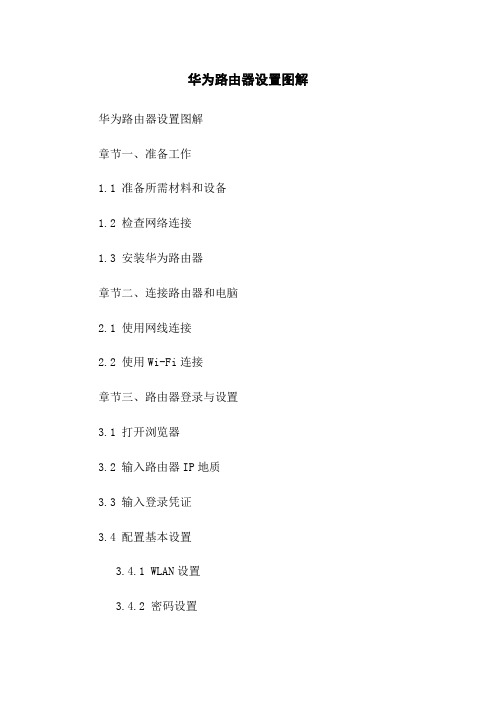
华为路由器设置图解华为路由器设置图解章节一、准备工作1.1 准备所需材料和设备1.2 检查网络连接1.3 安装华为路由器章节二、连接路由器和电脑2.1 使用网线连接2.2 使用Wi-Fi连接章节三、路由器登录与设置3.1 打开浏览器3.2 输入路由器IP地质3.3 输入登录凭证3.4 配置基本设置3.4.1 WLAN设置3.4.2 密码设置3.4.3 网络设置3.4.4 DHCP设置3.4.5 防火墙设置3.4.6 其他高级设置章节四、无线网络设置4.1 设置Wi-Fi名称(SSID)4.2 设置Wi-Fi密码4.3 设置加密方式4.4 设置频段和信道4.5 设置无线信号强度4.6 设置MAC地质过滤章节五、网络连接设置5.1 静态IP设置5.2 动态IP设置5.3 PPPoE设置章节六、家庭网络管理6.1 网络设备管理6.1.1 设备连接管理 6.1.2 MAC地质绑定 6.1.3 IP地质过滤6.2 家长控制6.2.1 设备限时6.2.2 网站过滤6.2.3 特定应用限制 6.2.4 制定上网计划 6.2.5 儿童模式6.3 安全防护6.3.1 防火墙设置 6.3.2 抗攻击防护 6.3.3 地质过滤6.3.4 查杀章节七、高级设置7.1 DHCP服务器设置7.2 NAT设置7.3 VPN设置7.4 DDNS设置7.5 QoS设置附件:附件1:华为路由器产品说明书附件2:华为路由器常见问题解答法律名词及注释:1、IP地质:指用于识别网络中主机位置的数字标识。
2、DHCP:动态主机配置协议,用于动态分配IP地质和其他网络配置信息。
3、SSID:无线网络的名称,用于识别不同的无线网络。
4、WPA/WPA2:Wi-Fi保护接入协议,是一种Wi-Fi网络安全认证协议。
5、PPPoE:点对点协议通过以太网,用于在宽带网络上建立和管理连接。
本文档涉及附件。
本文所涉及的法律名词及注释。
华为路由器基础配置

华为路由器基础配置华为路由器基础配置华为路由器是一款高性能路由器,广泛应用于家庭和中小企业网络中。
正确配置华为路由器可以使其发挥最佳的网络性能和安全性。
下面我们将介绍华为路由器的基础配置,帮助大家更好地使用这款设备。
一、网络设置1、WAN口设置:根据您的上网方式,选择正确的WAN口连接类型,如动态IP(DHCP)、静态IP等。
确保已正确设置WAN口IP地址、子网掩码和网关。
2、LAN口设置:设置LAN口IP地址和子网掩码。
确保LAN口和WAN口在同一网段内。
3、Wi-Fi设置:根据您的需求,设置Wi-Fi名称(SSID)和密码。
建议使用强密码来确保网络安全。
4、端口映射:根据您的需求,设置端口映射,将内网IP地址的端口映射到公网IP地址。
二、安全设置1、密码设置:为路由器设置管理员密码,确保密码强度足够,避免使用简单密码。
2、防火墙设置:开启防火墙,防止来自公网的未经授权的访问。
根据需要设置防火墙规则,允许必要的网络流量通过。
3、网络安全控制:根据您的需求,设置网络安全控制,如IP与MAC 地址绑定、访问控制列表(ACL)等。
三、其他功能配置1、DHCP服务:根据您的网络拓扑和设备数量,设置DHCP服务,为网络中的设备自动分配IP地址。
2、动态IP分配:配置动态IP(DHCP)分配,使客户端设备能够自动获取IP地址和DNS服务器地址。
3、无线AP设置:如果您需要扩展无线网络覆盖范围,可以配置无线AP模式,将多个AP设备连接在一起形成一个无线网络。
4、模块配置:根据您的需求,添加所需的模块,如防火墙模块、VPN 模块等。
以上是华为路由器基础配置的简要介绍。
正确配置华为路由器将有助于提高网络性能和安全性。
如果大家有任何疑问,建议参考华为路由器用户手册或咨询专业技术人员。
思科路由器查看配置命令在计算机网络管理中,路由器是网络拓扑结构中不可或缺的一部分。
特别是在复杂的网络环境中,思科路由器扮演着至关重要的角色。
华为无线路由器设置指南
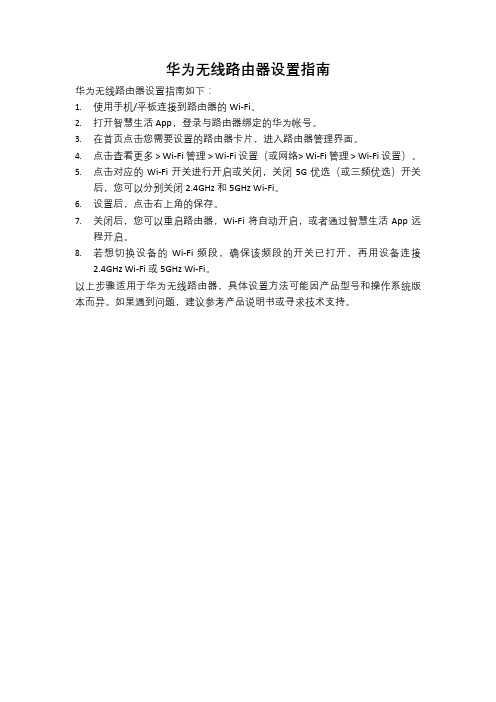
华为无线路由器设置指南
华为无线路由器设置指南如下:
1.使用手机/平板连接到路由器的 Wi-Fi。
2.打开智慧生活 App,登录与路由器绑定的华为帐号。
3.在首页点击您需要设置的路由器卡片,进入路由器管理界面。
4.点击查看更多 > Wi-Fi 管理 > Wi-Fi 设置(或网络> Wi-Fi 管理 > Wi-Fi 设置)。
5.点击对应的 Wi-Fi 开关进行开启或关闭,关闭 5G 优选(或三频优选)开关
后,您可以分别关闭 2.4GHz 和 5GHz Wi-Fi。
6.设置后,点击右上角的保存。
7.关闭后,您可以重启路由器,Wi-Fi 将自动开启,或者通过智慧生活 App 远
程开启。
8.若想切换设备的Wi-Fi 频段,确保该频段的开关已打开,再用设备连接
2.4GHz Wi-Fi 或 5GHz Wi-Fi。
以上步骤适用于华为无线路由器,具体设置方法可能因产品型号和操作系统版本而异。
如果遇到问题,建议参考产品说明书或寻求技术支持。
新买的华为荣耀路由如何通过电脑或者手机配置上网
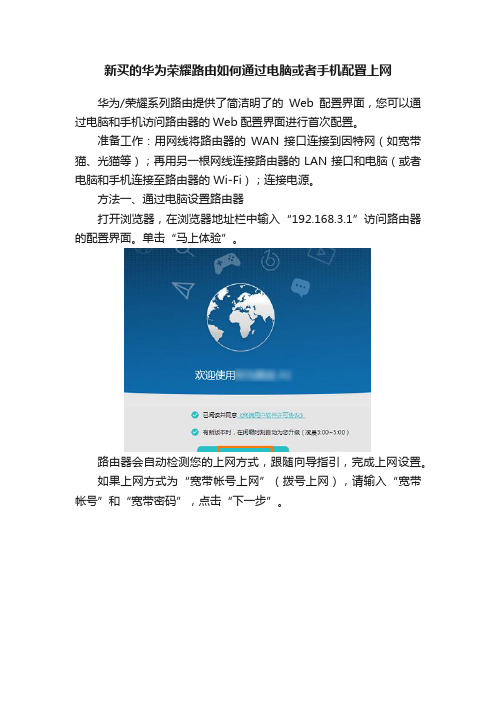
新买的华为荣耀路由如何通过电脑或者手机配置上网华为/荣耀系列路由提供了简洁明了的Web配置界面,您可以通过电脑和手机访问路由器的Web配置界面进行首次配置。
准备工作:用网线将路由器的WAN 接口连接到因特网(如宽带猫、光猫等);再用另一根网线连接路由器的 LAN 接口和电脑(或者电脑和手机连接至路由器的 Wi-Fi);连接电源。
方法一、通过电脑设置路由器打开浏览器,在浏览器地址栏中输入“192.168.3.1”访问路由器的配置界面。
单击“马上体验”。
路由器会自动检测您的上网方式,跟随向导指引,完成上网设置。
如果上网方式为“宽带帐号上网”(拨号上网),请输入“宽带帐号”和“宽带密码”,点击“下一步”。
说明:如果忘记帐号密码请联系宽带运营商或者点击“从旧路由器获取”,根据屏幕提示,可自动从旧路由器获取宽带帐号密码(旧路由器以前设置过正确的宽带帐号密码)。
如果上网方式为“自动获取IP”,路由器识别后会自动跳转到设置Wi-Fi密码的界面。
如果识别不成功,可以手动选择“自动获取IP”,点击“下一步”。
3.跟随上网向导设置路由器新的 Wi-Fi 名称和密码以及登录 Web 配置界面的登录密码。
即可完成配置。
其它设备上网:其它电脑、机顶盒等有线设备,直接用网线连接到路由器的 LAN 接口即可上网;手机、平板电脑、笔记本电脑等无线设备,连接路由器的 Wi-Fi 即可上网。
方法二、通过手机设置路由器1、打开手机网页浏览器,在浏览器地址栏中输入“192.168.3.1”访问路由器的配置界面。
2、点击“马上体验”。
跟随配置向导即可完成配置。
路由器会自动检测您家的上网方式,此处以宽带帐号上网PPPoE 为例。
如果上网方式为自动获取IP(DHCP),则无需其他配置,跟随上网向导设置 Wi-Fi 名称、Wi-Fi 密码和登录密码即可。
华为光猫路由器 型号HG8346M设置方法
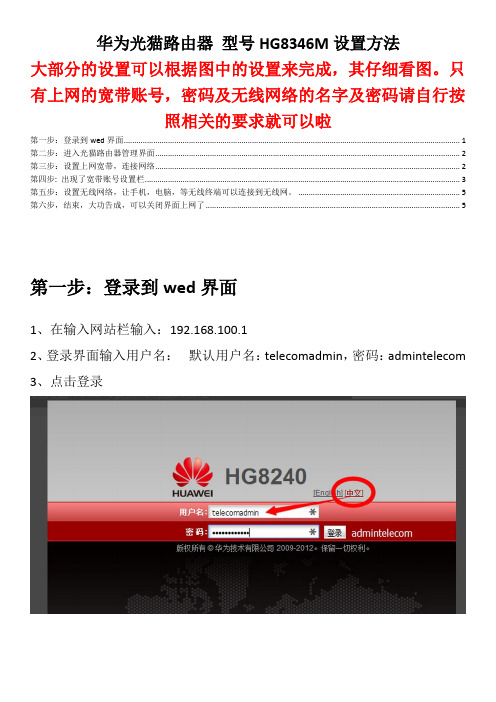
华为光猫路由器型号HG8346M设置方法
大部分的设置可以根据图中的设置来完成,其仔细看图。
只有上网的宽带账号,密码及无线网络的名字及密码请自行按
照相关的要求就可以啦
第一步:登录到wed界面 (1)
第二步:进入光猫路由器管理界面 (2)
第三步:设置上网宽带,连接网络 (2)
第四步: 出现了宽带账号设置栏 (3)
第五步:设置无线网络,让手机,电脑,等无线终端可以连接到无线网。
(4)
第六步,结束,大功告成,可以关闭界面上网了 (5)
第一步:登录到wed界面
1、在输入网站栏输入:192.168.100.1
2、登录界面输入用户名:默认用户名:telecomadmin,密码:admintelecom
3、点击登录
第二步:进入光猫路由器管理界面
第三步:设置上网宽带,连接网络
1、点击WAN
2、看下图,点击新建
第四步: 出现了宽带账号设置栏。
1、点击PPPOE
2、在用户:输入宽带账号密码:输入宽带密码
3、输入密码,最后点击下面的应用就OK了。
第五步:设置无线网络,让手机,电脑,等无线终端可以连接到无线网。
1、点击无线网络出现下图的设置界面,依据图中的相关设置就可以了
2、图中SSID是无线网的名字设置WAP PSK是设置一个8位数的无线网络密码。
最后点击后面的设置就可以啦。
第六步,结束,大功告成,可以关闭界面上网了。
- 1、下载文档前请自行甄别文档内容的完整性,平台不提供额外的编辑、内容补充、找答案等附加服务。
- 2、"仅部分预览"的文档,不可在线预览部分如存在完整性等问题,可反馈申请退款(可完整预览的文档不适用该条件!)。
- 3、如文档侵犯您的权益,请联系客服反馈,我们会尽快为您处理(人工客服工作时间:9:00-18:30)。
华为HG8546M配置步骤
一、登录方式
1. 通过电脑端登录
a.设置PC本地连接地址为192.168.100.5,掩码255.255.255.0使其与ONT的本地维护IP地址在同一
网段。
b.使用网线连接PC与ONT任意LAN口
2. 通过手机端登录
搜索华为ONT 无线网络Wi-Fi名称:HUAWEI-4KSK,初始密码:Ha57t2T2(以ONT背面WLAN Key密码为准)
进行连接
3. 打开浏览器输入192.168.100.1登录界面,使用超级用
户:telecomadmin 密码:admintelecom 进行登录,如
图
二、配置Wi-Fi参数
说明:
SSID连接名称:为WIFI名称,
WAP PreSharedKey:即Wi-Fi密码三、配置LAN接口信息
说明:
封装类型:PPPoE
WAN协议:路由WAN
VLAN ID:根据用户数设置为47,在不区分用户时统一使用vlan 47
用户、名密码:为宽带账号信息
绑定项SSID编号对应用户序号
选择“LAN”标签,勾选对应的LAN口作为网线直连PC 的接口。
四、检查ONT状态
设置一个wifi信号到此结束.
五、新建用户,参考图如下:
1.配置无线网路参数
2. WAN 配置
3. 检查ONT状态
4. 新建第3、4个用户时参考“五”操作步骤。
